来源:小编 更新:2025-02-01 16:57:36
用手机看
你有没有想过,你的安卓手机不仅能打电话、发短信,还能变成一个小型的扫描仪呢?没错,就是那种能将你的文件、照片瞬间变成电子档的神奇功能。今天,就让我带你一起探索安卓手机的扫描奥秘,让你轻松成为扫描达人!

想要在安卓手机上实现扫描功能,第一步就是找到一款合适的扫描应用。应用商店里,扫描应用琳琅满目,比如扫描全能王、Adobe Scan、WPS Office等。这些应用各有特色,功能也相当丰富。你可以根据自己的需求,挑选一款适合自己的扫描利器。
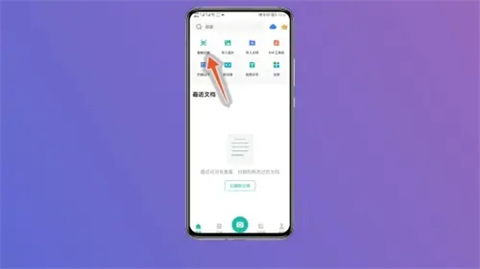
安装好扫描应用后,接下来就是打开手机相机,进入扫描模式。大多数扫描应用都会自动调用手机相机,并进入扫描界面。这时候,你只需要将手机摄像头对准需要扫描的文件或照片,确保文件四角与屏幕上显示的取景框边缘对齐即可。
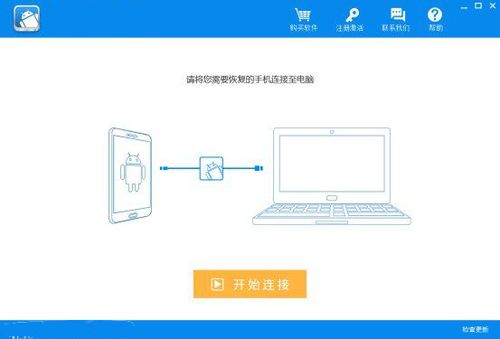
在扫描之前,不妨调整一下设置,以获得最佳的扫描效果。比如,你可以调整分辨率、颜色模式、文件类型等。分辨率越高,扫描出来的图片越清晰;颜色模式则可以根据你的需求选择黑白或彩色;文件类型则可以选择PDF或JPEG等。
扫描完成后,你可以对扫描出的文件进行命名、保存,并选择导出格式。大多数扫描应用都支持将扫描结果保存为PDF或JPEG格式,方便你随时查看和分享。
除了专门的扫描应用,你还可以利用WPS Office进行文件扫描。打开WPS Office,选择“拍照扫描”功能,按照提示操作,对准文件,确保文件边缘与取景框对齐,随后完成扫描。WPS Office的扫描功能也非常强大,支持多种文件格式,还能进行简单的编辑和转换。
除了扫描文件和照片,安卓手机还能轻松扫描QR码。在Android 8或更高版本的手机上,你可以通过长按Home键然后选择Lens来扫描QR码。将手机摄像头对准所需扫描的QR码,并点击放大镜图标进行读取,成功后会有通知弹出,供你进一步操作。
在使用手机扫描时,一定要注意保护个人隐私。不要扫描来历不明的二维码,以免泄露个人信息。同时,在使用扫描应用时,也要注意权限设置,避免应用获取过多权限。
安卓手机的扫描功能非常实用,不仅能让你轻松处理文件,还能让你在日常生活中更加便捷。快来试试吧,让你的手机变成你的得力助手!